在“模拟试卷六”文件夹中,存有文档WR1.DOC,其内容如下;【文档开始】中文Windows2000实验中文文字处理Word2000实验中文电子表格Excel2000实验Internet网络基础实验【文档结束】按要求完成下列操作:(1)新建文档,插入文件WR1.DOC的内容,设置为五号黑体、加粗、居中,行间距为 1.5倍行距,存储为文件WR2.DOC。(2)新建文档,插入文件WRI.DOC的内容,将全文各段加项目符号●,存储为文件 WR3.DOC。(3)制作5行4列表格,列宽2.5厘米,并存储为文件WR4
题目
在“模拟试卷六”文件夹中,存有文档WR1.DOC,其内容如下;
【文档开始】
中文Windows2000实验
中文文字处理Word2000实验
中文电子表格Excel2000实验
Internet网络基础实验
【文档结束】
按要求完成下列操作:
(1)新建文档,插入文件WR1.DOC的内容,设置为五号黑体、加粗、居中,行间距为 1.5倍行距,存储为文件WR2.DOC。
(2)新建文档,插入文件WRI.DOC的内容,将全文各段加项目符号●,存储为文件 WR3.DOC。
(3)制作5行4列表格,列宽2.5厘米,并存储为文件WR4.DOC。
(4)新建文档WR5.DOC,插入文件WR4.DOC的内容,删除最后一行,设置表格线为蓝色,底纹为灰色,存储为文件WR5.DOC。
相似考题
参考答案和解析
 (2)选中要设置的段落使之反显在所选区域中右击鼠标从弹出的快捷菜单中选择“项目符号和编号”命令或者单击“格式”中“项目符号和编号”命令打开“项目符号和编号”对话框。在“项目符号和编号”对话框中选择符号种类如图6-3所示。
(2)选中要设置的段落使之反显在所选区域中右击鼠标从弹出的快捷菜单中选择“项目符号和编号”命令或者单击“格式”中“项目符号和编号”命令打开“项目符号和编号”对话框。在“项目符号和编号”对话框中选择符号种类如图6-3所示。
 (3)单击“表格”中的“插入”命令打开“插入表格”对话框。输入对应的行数和列数在列宽栏中输入列宽2.5如图6-4所示。
(3)单击“表格”中的“插入”命令打开“插入表格”对话框。输入对应的行数和列数在列宽栏中输入列宽2.5如图6-4所示。
 (4)选定所要处理表格的最后一列右击鼠标选择“删除行”命令或者单击“表格”中“删除”命令在下拉菜单中选择“行”即可。选中表格单击鼠标右键选择“边框和底纹”命令或者单击“表格”中“边框和底纹”命令在弹出的“边框和底纹”对话框中把边框颜色选择为蓝色底纹颜色为灰色。
(4)选定所要处理表格的最后一列右击鼠标选择“删除行”命令或者单击“表格”中“删除”命令在下拉菜单中选择“行”即可。选中表格单击鼠标右键选择“边框和底纹”命令或者单击“表格”中“边框和底纹”命令在弹出的“边框和底纹”对话框中把边框颜色选择为蓝色底纹颜色为灰色。按照以下的步骤操作,即可以完成以上题目:
 (2)选中要设置的段落使之反显,在所选区域中,右击鼠标,从弹出的快捷菜单中选择“项目符号和编号”命令,或者单击“格式”中“项目符号和编号”命令,打开“项目符号和编号”对话框。在“项目符号和编号”对话框中选择符号种类,如图6-3所示。
(2)选中要设置的段落使之反显,在所选区域中,右击鼠标,从弹出的快捷菜单中选择“项目符号和编号”命令,或者单击“格式”中“项目符号和编号”命令,打开“项目符号和编号”对话框。在“项目符号和编号”对话框中选择符号种类,如图6-3所示。
 (3)单击“表格”中的“插入”命令,打开“插入表格”对话框。输入对应的行数和列数,在列宽栏中输入列宽2.5,如图6-4所示。
(3)单击“表格”中的“插入”命令,打开“插入表格”对话框。输入对应的行数和列数,在列宽栏中输入列宽2.5,如图6-4所示。
 (4)选定所要处理表格的最后一列,右击鼠标,选择“删除行”命令,或者单击“表格”中“删除”命令,在下拉菜单中选择“行”即可。选中表格,单击鼠标右键,选择“边框和底纹”命令,或者单击“表格”中“边框和底纹”命令,在弹出的“边框和底纹”对话框中,把边框颜色选择为蓝色,底纹颜色为灰色。
(4)选定所要处理表格的最后一列,右击鼠标,选择“删除行”命令,或者单击“表格”中“删除”命令,在下拉菜单中选择“行”即可。选中表格,单击鼠标右键,选择“边框和底纹”命令,或者单击“表格”中“边框和底纹”命令,在弹出的“边框和底纹”对话框中,把边框颜色选择为蓝色,底纹颜色为灰色。
更多“在“模拟试卷六”文件夹中,存有文档WR1.DOC,其内容如下; 【文档开始】 中文Windows2000实验 中文文字 ”相关问题
-
第1题:
将“模拟试卷六”文件夹下WANGWILM文件夹中的文件RAIN.SOP移动到“模拟试卷六”文件夹下STUDENT\ENGLISH文件夹中,并更名为BEAUTY.BAS。
(2)在“模拟试卷六”文件夹下WORK文件夹中建立一个新文件夹PLAN。
(3)将“模拟试卷六”文件夹下WANG文件夹中的文件夹GAME设置为只读和隐藏属性。
(4)将“模拟试卷六”文件夹下WANG\MUSIC文件夹中的文件moon. stp删除。
(5)将“模拟试卷六”文件夹下STUDENT文件夹中的文件夹ENGLISH复制到“模拟试卷六”文件夹下的WORK文件夹中。
正确答案:
-
第2题:
在Word中,选中文档的内容后,按Delete键,则选中的文档内容将被删除。( )
正确答案:√
在Word中,选中文档的内容后,按Delete键,则选中的文档内容将被删除。 -
第3题:
在某文件夹中,存有文档WT11.DOC,其内容如下:
[文档开始]
中文信息处理现状分析
计算机中文信息处理技术从70年代蓬勃发展至今,仅仅经历了短短20多年的时间,便完成了由初级阶段向比较成熟阶段的过渡。这是微电子技术和IT技术高速发展以及迫切的应用需求所促成的。
[文档结束]
按要求完成以下操作:新建文档WD11A.DOC,插入文件WT11.DOC的内容。将标题设置为小二号、黑体、加粗、居中。正文设置为小五号、楷体_GB2312。存储为文件WD11A.DOC。
正确答案:①在考生文件夹下新建文档WD11A.DOC。 ②执行“插入”→“文件”命令弹出“插入文件”对话框。选择文件WT11.DOC单击“插入”按钮。 ③选定标题段文字在“格式”工具栏的“字体”下拉框中选择“黑体”在“字号”下拉框中选择“小二”单击“加粗”、“居中”按钮。选定正文文字在“格式”工具栏的“字体”下拉框中选择“楷体_GB2312”在“字号”下拉框中选择“小五”。 ④设置完成后单击“常用”工具栏中的“保存”按钮。
①在考生文件夹下新建文档WD11A.DOC。 ②执行“插入”→“文件”命令,弹出“插入文件”对话框。选择文件WT11.DOC,单击“插入”按钮。 ③选定标题段文字,在“格式”工具栏的“字体”下拉框中选择“黑体”,在“字号”下拉框中选择“小二”,单击“加粗”、“居中”按钮。选定正文文字,在“格式”工具栏的“字体”下拉框中选择“楷体_GB2312”,在“字号”下拉框中选择“小五”。 ④设置完成后,单击“常用”工具栏中的“保存”按钮。 -
第4题:
在Word中选中文档的内容后,按Delete键,则选中的文档内容将被删除。( )
正确答案:√
【考点】Word编辑操作
【解析】在Word中选中文档的内容后,按Delete键或按Backspace键,均可以删除被选中的文档内容。 -
第5题:
在考生文件夹中,存有文档WT061.DOC,其内容如下。
【文档开始】
中文Windows实验
中文文字处理Word实验
中文电子表格Excel实验
Internet网络基础实验
【文档结束】
按要求完成下列操作,并将文件保存在考生文件夹下。
1.新建文档WD061.DOC,插入文件WT061.DOC的内容,设置为四号黑体、加粗、居中,字间距加宽2磅,行距18磅。
2.新建文档WD062.DOC,插入文件WD061.DOC的内容,将全文各段加项目符号◆。
3.新建文档WD062.DOC,制作4行4列表格,列宽2.5厘米,行高24磅。再做如下修改(均匀拆分)。
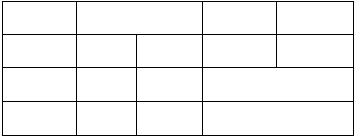
4.新建文档WD064.DOC,插入文件WD063.DOC的内容,删除最后一行,设置表格
线为蓝色,底纹为黄色。
正确答案:打开文档WT061.DOC完成如下操作。 1.本题主要考核新建文档、插入文件设置文字的字体、字号、字形、对齐方式、字间距、段落行距的操作。操作步骤如下。 ①单击工具栏的。“新建空白文档”按钮创建一个空白文档。 ②选择“插入”菜单中的“文件”命令选择文档WT061.DOC。 ③选中全文在工具栏的“字体”下拉列表中选择“黑体”“字号”下拉列表中选择 “四号”单击格式工具栏中的“加粗”、“居中”按钮。 ④选择“格式”菜单中的“字体”命令打开“字体”对话框。打开“字符间距”选项卡在“间距”下拉列表中选择“加宽”“磅值”中输入2。效果如图8-1。 ⑤选择“格式”菜单中的“段落”命令打开“段落”对话框。打开“缩进和间距”选项卡在“行距”下拉列表中选择“固定值”“设置值”中输入18磅。效果如图8-2。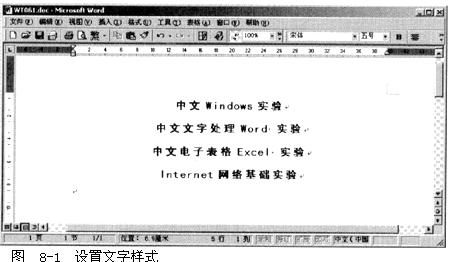 ⑥单击工具栏的“保存”按钮(或按Ctrl +S键)保存文件名为WD061.DOC。
2.本题主要考核新建文档、插入文件添加项目符号的操作。操作步骤如下。
①单击工具栏的“新建空白文档”按钮创建一个空白文档。
②选择“插入”菜单中的“文件”命令选择文档WD061;DOC。
⑧选中全文选择“格式”菜单中的“项目符号和编号”命令打开“项目符号和编号”对话框。在“项目符号”选项卡中选择实心菱形。参见图8-3、8-4。
⑥单击工具栏的“保存”按钮(或按Ctrl +S键)保存文件名为WD061.DOC。
2.本题主要考核新建文档、插入文件添加项目符号的操作。操作步骤如下。
①单击工具栏的“新建空白文档”按钮创建一个空白文档。
②选择“插入”菜单中的“文件”命令选择文档WD061;DOC。
⑧选中全文选择“格式”菜单中的“项目符号和编号”命令打开“项目符号和编号”对话框。在“项目符号”选项卡中选择实心菱形。参见图8-3、8-4。
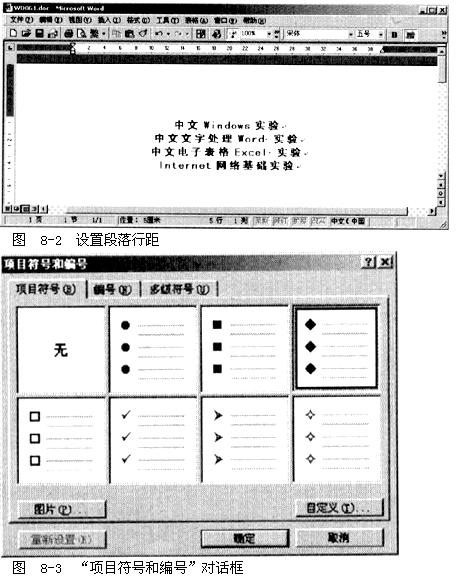 ④单击工具栏的“保存”按钮(或按Ctrl +S键)保存文件名为WD062.DOC。
3.本题主要考核插入表格设置表格列宽、行高合并和拆分单元格的操作。操作步骤如下。
①单击工具栏的“新建空白文档”按钮创建一个空白文档。
②选择“表格”菜单中的“插入”→“表格”命令打开“插入表格”对话框。在“行数”文本框中输入4“列数”文本框中输入4然后单击“确定”按钮。参见图8-5。
③选中表格右击选择快捷菜单中的“表格属性”命令打开“表格属性”对话框。打开“列”选项卡在“指定宽度”文本框中输入2.5“列宽单位”中选择“厘米”;再打开“行”选项卡在“指定高度”文本框中输入24磅。结果如图8-6。
④选中表格第1行第2、3单元格右击选择快捷菜单中的“合并单元格”命令。
⑤选中表格最后一列的第1、2单元格选择“表格”菜单中的“拆分单元格”命令打开“拆分单元格”对话框。在“列数”文本框中输入2“行数”不变。结果如图8-7。
⑥单击工具栏的“保存”按钮(或按Ctrl +S键)保存文件名为WD063.DOC。
④单击工具栏的“保存”按钮(或按Ctrl +S键)保存文件名为WD062.DOC。
3.本题主要考核插入表格设置表格列宽、行高合并和拆分单元格的操作。操作步骤如下。
①单击工具栏的“新建空白文档”按钮创建一个空白文档。
②选择“表格”菜单中的“插入”→“表格”命令打开“插入表格”对话框。在“行数”文本框中输入4“列数”文本框中输入4然后单击“确定”按钮。参见图8-5。
③选中表格右击选择快捷菜单中的“表格属性”命令打开“表格属性”对话框。打开“列”选项卡在“指定宽度”文本框中输入2.5“列宽单位”中选择“厘米”;再打开“行”选项卡在“指定高度”文本框中输入24磅。结果如图8-6。
④选中表格第1行第2、3单元格右击选择快捷菜单中的“合并单元格”命令。
⑤选中表格最后一列的第1、2单元格选择“表格”菜单中的“拆分单元格”命令打开“拆分单元格”对话框。在“列数”文本框中输入2“行数”不变。结果如图8-7。
⑥单击工具栏的“保存”按钮(或按Ctrl +S键)保存文件名为WD063.DOC。
 4.本题主要考核新建文档、插入文件删除行设置表格边框属性、底纹的操作。操作步骤如下。
①单击工具栏的“新建空白文档”按钮创建一个空白文档。
②选择“插入”菜单中的“文件”命令选择文档WD063.DOC。
③选中最后一行右击选择快捷菜单中的“删除行”命令。结果如图8-8。
4.本题主要考核新建文档、插入文件删除行设置表格边框属性、底纹的操作。操作步骤如下。
①单击工具栏的“新建空白文档”按钮创建一个空白文档。
②选择“插入”菜单中的“文件”命令选择文档WD063.DOC。
③选中最后一行右击选择快捷菜单中的“删除行”命令。结果如图8-8。
 ④选中表格单击工具栏中的“表格和边框”按钮调出表格和边框工具栏。在“边框颜色”中选择蓝色单击“所有框线”按钮使其呈按下状态。效果如图8-9。
④选中表格单击工具栏中的“表格和边框”按钮调出表格和边框工具栏。在“边框颜色”中选择蓝色单击“所有框线”按钮使其呈按下状态。效果如图8-9。
 ⑥单击工具栏的“保存”按钮(或按Ctrl +S键)保存文件名为WD064.DOC。
⑥单击工具栏的“保存”按钮(或按Ctrl +S键)保存文件名为WD064.DOC。
打开文档WT061.DOC,完成如下操作。 1.本题主要考核新建文档、插入文件,设置文字的字体、字号、字形、对齐方式、字间距、段落行距的操作。操作步骤如下。 ①单击工具栏的。“新建空白文档”按钮,创建一个空白文档。 ②选择“插入”菜单中的“文件”命令,选择文档WT061.DOC。 ③选中全文,在工具栏的“字体”下拉列表中选择“黑体”,“字号”下拉列表中选择 “四号”,单击格式工具栏中的“加粗”、“居中”按钮。 ④选择“格式”菜单中的“字体”命令,打开“字体”对话框。打开“字符间距”选项卡,在“间距”下拉列表中选择“加宽”,“磅值”中输入2。效果如图8-1。 ⑤选择“格式”菜单中的“段落”命令,打开“段落”对话框。打开“缩进和间距”选项卡,在“行距”下拉列表中选择“固定值”,“设置值”中输入18磅。效果如图8-2。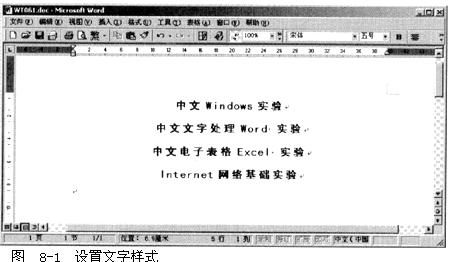 ⑥单击工具栏的“保存”按钮(或按Ctrl +S键),保存文件名为WD061.DOC。
2.本题主要考核新建文档、插入文件,添加项目符号的操作。操作步骤如下。
①单击工具栏的“新建空白文档”按钮,创建一个空白文档。
②选择“插入”菜单中的“文件”命令,选择文档WD061;DOC。
⑧选中全文,选择“格式”菜单中的“项目符号和编号”命令,打开“项目符号和编号”对话框。在“项目符号”选项卡中选择实心菱形。参见图8-3、8-4。
⑥单击工具栏的“保存”按钮(或按Ctrl +S键),保存文件名为WD061.DOC。
2.本题主要考核新建文档、插入文件,添加项目符号的操作。操作步骤如下。
①单击工具栏的“新建空白文档”按钮,创建一个空白文档。
②选择“插入”菜单中的“文件”命令,选择文档WD061;DOC。
⑧选中全文,选择“格式”菜单中的“项目符号和编号”命令,打开“项目符号和编号”对话框。在“项目符号”选项卡中选择实心菱形。参见图8-3、8-4。
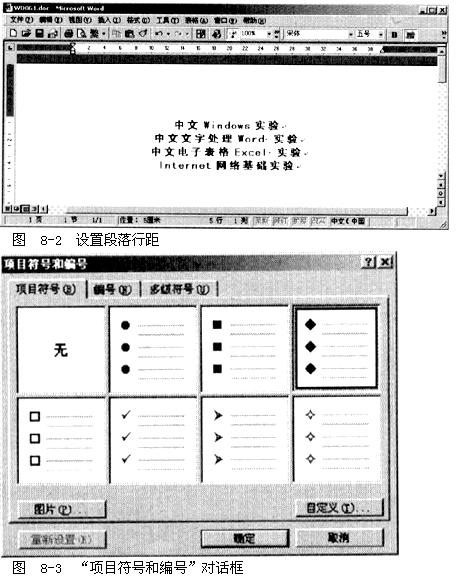 ④单击工具栏的“保存”按钮(或按Ctrl +S键),保存文件名为WD062.DOC。
3.本题主要考核插入表格,设置表格列宽、行高,合并和拆分单元格的操作。操作步骤如下。
①单击工具栏的“新建空白文档”按钮,创建一个空白文档。
②选择“表格”菜单中的“插入”→“表格”命令,打开“插入表格”对话框。在“行数”文本框中输入4,“列数”文本框中输入4,然后单击“确定”按钮。参见图8-5。
③选中表格右击,选择快捷菜单中的“表格属性”命令,打开“表格属性”对话框。打开“列”选项卡,在“指定宽度”文本框中输入2.5,“列宽单位”中选择“厘米”;再打开“行”选项卡,在“指定高度”文本框中输入24磅。结果如图8-6。
④选中表格第1行第2、3单元格,右击,选择快捷菜单中的“合并单元格”命令。
⑤选中表格最后一列的第1、2单元格,选择“表格”菜单中的“拆分单元格”命令,打开“拆分单元格”对话框。在“列数”文本框中输入2,“行数”不变。结果如图8-7。
⑥单击工具栏的“保存”按钮(或按Ctrl +S键),保存文件名为WD063.DOC。
④单击工具栏的“保存”按钮(或按Ctrl +S键),保存文件名为WD062.DOC。
3.本题主要考核插入表格,设置表格列宽、行高,合并和拆分单元格的操作。操作步骤如下。
①单击工具栏的“新建空白文档”按钮,创建一个空白文档。
②选择“表格”菜单中的“插入”→“表格”命令,打开“插入表格”对话框。在“行数”文本框中输入4,“列数”文本框中输入4,然后单击“确定”按钮。参见图8-5。
③选中表格右击,选择快捷菜单中的“表格属性”命令,打开“表格属性”对话框。打开“列”选项卡,在“指定宽度”文本框中输入2.5,“列宽单位”中选择“厘米”;再打开“行”选项卡,在“指定高度”文本框中输入24磅。结果如图8-6。
④选中表格第1行第2、3单元格,右击,选择快捷菜单中的“合并单元格”命令。
⑤选中表格最后一列的第1、2单元格,选择“表格”菜单中的“拆分单元格”命令,打开“拆分单元格”对话框。在“列数”文本框中输入2,“行数”不变。结果如图8-7。
⑥单击工具栏的“保存”按钮(或按Ctrl +S键),保存文件名为WD063.DOC。
 4.本题主要考核新建文档、插入文件,删除行,设置表格边框属性、底纹的操作。操作步骤如下。
①单击工具栏的“新建空白文档”按钮,创建一个空白文档。
②选择“插入”菜单中的“文件”命令,选择文档WD063.DOC。
③选中最后一行右击,选择快捷菜单中的“删除行”命令。结果如图8-8。
4.本题主要考核新建文档、插入文件,删除行,设置表格边框属性、底纹的操作。操作步骤如下。
①单击工具栏的“新建空白文档”按钮,创建一个空白文档。
②选择“插入”菜单中的“文件”命令,选择文档WD063.DOC。
③选中最后一行右击,选择快捷菜单中的“删除行”命令。结果如图8-8。
 ④选中表格,单击工具栏中的“表格和边框”按钮,调出表格和边框工具栏。在“边框颜色”中选择蓝色,单击“所有框线”按钮使其呈按下状态。效果如图8-9。
④选中表格,单击工具栏中的“表格和边框”按钮,调出表格和边框工具栏。在“边框颜色”中选择蓝色,单击“所有框线”按钮使其呈按下状态。效果如图8-9。
 ⑥单击工具栏的“保存”按钮(或按Ctrl +S键),保存文件名为WD064.DOC。
⑥单击工具栏的“保存”按钮(或按Ctrl +S键),保存文件名为WD064.DOC。
